WordPress Maksimum Yükleme Medya Dosyası Boyut Sınırı Nasıl Artırılır

Günümüzde pek çok kişi, internet sitesi oluşturmak için Blogger, Joomla yerine WordPress kullanıyor. Her türlü internet sitesini oluşturabileceğiniz bir platform olan WordPress sayesinde yapabilecekleriniz sınırsız hale geliyor. Yalnız, WordPress üzerinden oluşturduğunuz internet sitesini, diğer internet siteler gibi hız açısından optimize etmelisiniz. Oluşturduğunuz internet sitenizde ağır dosyalar ve resimler yüklemeye kalktığınızda “Maksimum yükleme medya dosyası boyut sınırını aştınız.” ifadesi ile sık sık karşılaşabilirsiniz. Peki, WordPress’te en fazla dosya yükleme boyutunu nasıl arttırırsınız ?
WordPress’te Maksimum Yükleme Medya Dosyası Boyut Sınırı Nasıl Artırılır ?
WordPress üzerinden kurduğunuz internet sitenizde “upload max file size” miktarı sitenizin barındığı hostinge bağlıdır. Hosting paketlerine ve Hosting firmalarına göre farklılık gösterebilir. Kendi en fazla dosya yükleme boyutunuzu öğrenmek için ortam kütüphanesini açıp yeni seçeneğine basın. Karşınıza gelen sayfada en fazla yükleme yapabileceğiniz dosya boyutunu öğrenebilirsiniz. WordPress’te maksimum yükleme medya dosyasını arttırmanın pek çok yolu vardır. İşte bazıları:
Eklenti Kullanarak Arttırın!
Resim yada video dosya boyut sınırını arttırmak için kullanılan en kolay yöntem, şüphesiz eklenti yardımı almaktır. Increase Max Upload Filesize eklentisi ile kolay ve kısa yoldan bu sorunun üstesinden gelebilirsiniz.
Eklentiyi yüklemek için “Eklentiler> Yeni” bağlantılarını takip ederek arama kutusuna “Increase Max Upload Filesize” olarak yazın. Karşınıza çıkan eklentiyi “yükle” dedikten sonra “kur” diyerek kalan işlemlerinize devam edin. Bütün işlemler tamamladıktan sonra eklenti ayarlarına girip dilediğiniz resim ve dosya boyutunu girebilirsiniz.

.htaccess Dosyanızda Düzenlemeler Yapın!
Sunucunuz PHP Apache modülünü kullanıyorsa, WordPress’ten “.htaccess” dosyanızda değişiklikler yapabilirsiniz. Kurallar dahilinde boyut sınırını istediğiniz gibi arttırabilirsiniz.
Bunun dışında .htaccess dosyanıza FTP aracılığı ile de ulaşabilirsiniz. Dosyanız yüksek ihtimal public_html klasörünün içindeki dosyaların arasında yer alır. Dosyanızı yani “.htaccess” dosyanızı bularak düzenle seçeneğine tıklayın. Dosyanızın en altına aşağıda yer alan kodları ekleyip işleminizi tamamlayabilirsiniz. Kaydetmeyi unutmayın.
php_value upload_max_filesize 128M php_value post_max_size 128M php_value max_execution_time 300 php_value max_input_time 300
Functions.php Dosyası Üzerinde Değişiklikler Yapın
Zaman zaman .htaccess dosyanıza ulaşabilirsiniz. Bu noktada, “functions.php” dosyanız üzerinde değişiklikler yaparak sorununuza çözüm bulabilirsiniz. Functions.php dosyanızı bularak dosyanızın içine girin. Aşağıda yer alan kod satırlarını ekleyerek boyut sınırını arttırabilirsiniz.
@ini_set( \'upload_max_size\' , \'64M\' ); @ini_set( \'post_max_size\', \'64M\'); @ini_set( \'max_execution_time\', \'300\' );
Ancak, bu madde de dikkat etmeniz gereken bir husus yer alıyor. Functions.php bir tema dosyasıdır ve sitenizde aktif olarak tema değişikliği yapıyorsanız, her tema değiştirdiğinizde bu işlemleri tekrarlamalısınız.
php.ini Dosyanızı Kullanın
Kısaca php.ini, PHP’de aktif olarak çalışan dosyanızı değiştirmek için kullanılır. Dosya, zaman aşımı ve sayfa süreleri gibi hız parametrelerini içerir. FTP aracılıyla sitenizin ana dizinine girin ve php.ini bulun. Eğer ki böyle bir dosya bulamassanız, yen bir metin belgesi oluşturup, aşağıda bulunan koları ekleyin. Dosya adını php.ini olarak kaydedin ve ana dizine yükleyin.
upload_max_filesize = 25M post_max_size = 13M memory_limit = 15M
wp-config.php Dosyasından Yardım Alın
WordPress dosya yükleme boyutunuzu arttırmak için, wp-config.php dosyasına çeşitli parametreler eklemektir. Bunun için, FTP istemcisi ile ana dizine ulaşın ve wp-config.php dosyasını bulun. Dosyayı edit yada düzenle diyerek açın ve içine aşağı kısımda bulunan kodları yapıştırın.
@ ini_set ( \'upload_max_size\' , \'20M\' ) ; @ ini_set ( \'post_max_size\' , \'13M\' ) ; @ ini_set ( \'memory_limit\' , \'15M\' ) ;
Hosting Firmanız ile İletişime Geçin
Teknik destek ekibine ulaşıp, gerekenleri yapmasını söyleyebilirsiniz. Bütün bu kod işlemlerini yapmak istemez iseniz, uzman bir kişiden yardım alabilirsiniz.
Web sunucunuzu arayıp, WordPress maximum dosya yükleme boyutunu arttırmalarını talep edin. Hosting firmanız, gereken işlemleri tamamladıktan sonra istediğiniz dosyayı gönül rahatlığı ile sitenize yükleyebilirsiniz.
Bunları da okumalısınız
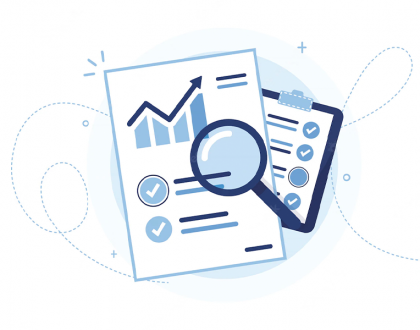
Rakiplerin Site Hızını Toplu Olarak Nasıl Analiz Edilir?
25 Nisan 2023
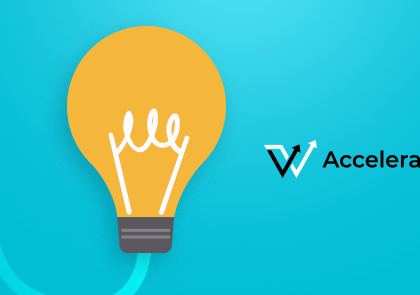
Accelerate WP Nedir?
18 Mart 2023
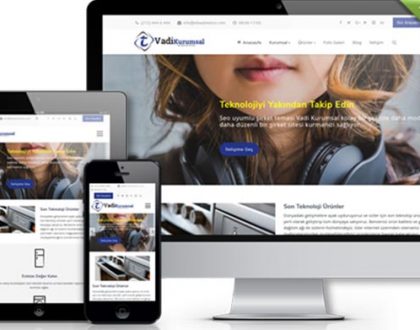
2022’nin En İyi WordPress Temaları
12 Temmuz 2022

